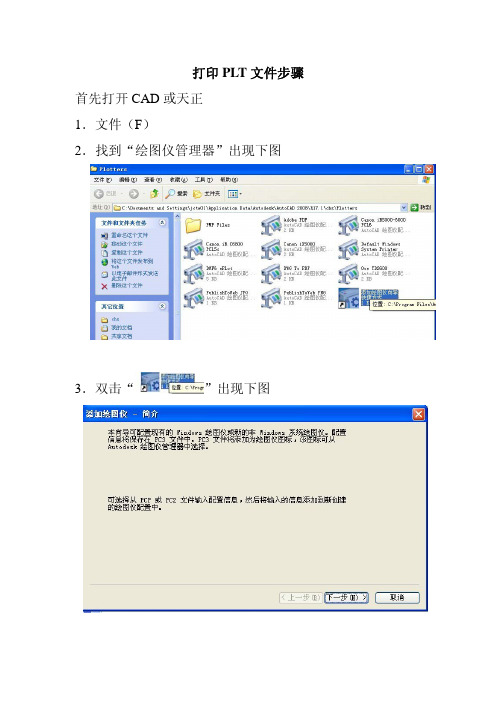PLT制作流程
- 格式:pdf
- 大小:2.69 MB
- 文档页数:7

CAD格式文件生成PLT格式文件的说明主要分四步第一步:安装虚拟打印机驱动;第二步:安装图档管理系统插件工具;第三步:生成.plt格式的文件;第四部:利用打印工具plt打印程序(pltplottersetup)]进行打印。
第一步:安装虚拟打印机驱动1.首先安装虚拟打印机驱动程序,以CAD2010为例,其他版本CAD安装方式基本一致。
2.打开CAD2010,进入主界面,打开“文件”选择“绘图仪管理器”,看到如下界面。
3.选择“添加绘图仪向导”4.选择绘图仪向导后点击“下一步”“下一步”5.进入到如下界面,按照红色标注设置(如下图,然后点击“下一步”)。
5.点击“下一步”看到如下流程图6.再点击“下一步”后,如下图,选择“打印到文件”(红色标记),再点击“下一步”。
7.如下图,再点击“下一步”。
8.如下图,再点击“完成”打印程序安装完成。
9.点击“完成”后,查看到文件夹中新添加的虚拟打印驱动(如下红色标记处),表示安装成功。
第二步:安装图档管理系统插件工具1.直接双击安装插件程序2..显示如下,点击“下一步”再点击“下一步”3.选择安装位置,点击“下一步”4,点击“下一步”,再点击“下一步”,直接完成。
5.打开CAD,在菜单栏显示“杭州慧智公司”安装图档管理系统插件工具成功。
第三步生成.plt格式文件1.打开需要打印的CAD文件。
点击打印(Ctrl+p),如下图(单张图纸打印)。
2.然后进行设置,如:选择打印机、勾选打印到文件、图纸尺寸等,具体如下图,预览时注意是否有条码,条码是否清晰,图像标记,以及文字是否正确,确认无误后,点击“确定”进行打印。
3.然后“确定后”选择需要保存的路径。
10.会进行两次打印作业,一次是发送到虚拟打印机,生成PLT文件,一次是发送至图档管服务器进行存档。
11.通过刚才设定的路径,就可以找到生成好的.plt文件,将.PLT文件发送至出版室打印。
12.打开需要打印的CAD文件。

OceTDS400 plt 文件制做
一、 添加打印机驱动。
打开CAD 软件选中“文件”下拉菜单中的“打印机管理器”或“绘图仪管理器”如图:
二、 打开打印机管理器介面后,双击“添加打印机
向导”打开“添加打印机向导”对话框。
如图:
三、 点击“下一步”
四、 选中:生产商“oce ”、型号“Oce TDS400 1.x ”点击“下一步”
五、 点击“下一步”
六、 点击“下一步”
七、 点击“下一步”
八、 点击“完成”
九、打印时选中“OceTDS400”,点击“打印到文件”即可生成PLT 文件。
十、打印中如需要自定义纸张可先选中打印机点击打印机的“特性” 如下图:
十一、选“自定义图纸尺寸”点击“添加”
十二、出现新建图纸对话框点击下一步:
十三、输入要设定的图纸尺寸点击“下一步”:
十四、设定图纸留边,一般设为1mm —5mm 即可。
点击“下一步”如图:
十五、确订尺寸名,点下一步:
十六、点击完成,完成纸张大小设定。
如图:
十七、如果要设置打印样式请点击“打印”,选择打印样式表,编辑线宽。
如图:
十八、选中要设定的颜色设定颜色、线宽、灰度点击
保存关闭。


.plt和.rel.plt的工作流程随着科技的不断发展,计算机程序的开发已经成为了各个行业中不可或缺的一部分。
在程序的开发过程中,.plt和.rel.plt文件起着重要的作用。
它们是信息器生成的文件,用于在程序执行时将不同模块之间的位置区域进行连接,保证程序能够正确地执行。
下面将针对.plt和.rel.plt的工作流程进行详细的介绍。
一、.plt文件的工作流程1. 概述.plt文件是Procedure Linkage Table的缩写,它是用来管理程序中全局偏移表的一个重要文件。
在程序执行时,当一个函数被调用时,需要知道这个函数在内存中的实际位置,.plt文件就是用来保存这些信息的。
2. 工作原理.plt文件主要包括两部分内容:一个是指向GOT(Global Offset Table)表的指针数组,另一个是一些用于进行跳转的辅助代码。
当程序执行时,首先会根据函数的位置区域在.GOT表中查找实际的函数位置区域,然后跳转到该位置区域进行执行。
3. 运行流程当程序运行时,系统会加载程序的各个模块到内存中,并对程序进行重定位。
在这个过程中,.plt文件的作用就体现出来了。
系统会根据.GOT表中的位置区域找到实际的函数位置区域,然后进行跳转执行。
这样就保证了程序能够正确地执行。
二、.rel.plt文件的工作流程1. 概述.rel.plt文件是.relocation.plt的缩写,它是用来保存程序中使用到的外部函数的重定位信息的一个重要文件。
在程序的信息过程中,信息器会根据这个文件对程序进行重定位,保证程序能够正确地执行。
2. 工作原理.rel.plt文件中保存了程序中需要进行重定位的外部函数的相关信息,包括函数的名称、在程序中的位置等。
在信息时,信息器会根据这些信息对程序进行重定位,保证程序中使用到的外部函数能够正确地被调用。
3. 运行流程当程序执行时,系统会根据.rel.plt文件中保存的重定位信息对程序进行重定位。


1、导入图纸尺寸文件:
点击,找到点击,输入\\192.168.3.18后,打开“software”文件夹中的“关于打印”,将此文件
拷贝到本地电脑(自行选择存放位置)。
打开要打印的图,“打印”——出现此图
选择OCETDS320打印机,点击‘特性’,出现此图
点击‘自定义特性’,如图
点击‘自定义尺寸’,如图
点击导入,选择此文件,ok!
2、做PLT时选择纸卷来源(选择纸卷来源之前询问机房纸卷1、纸卷2各放纸张类型):
打开要打印的图纸,选择‘打印’,选择OCETDS320打印机,点击‘特性’,
点击‘自定义特性’,
选择‘介质来源’(纸卷1或纸卷2),
然后一路‘确定’保存,ok!
3、制作PLT打印文件:
点击‘打印’,选择OCETDS320打印机,设定‘打印样式表’,在‘打印设置’里,选择‘图纸尺寸’,调整好横向或纵向‘图形方向’,设置好‘打印比例’,点击‘居中打印’,窗口选择打印区域,进行预览,无误后,回到‘打印设备’栏,‘打印到文件’前,打勾,
然后选择保存路径(服务器中‘打印’文件夹中个人文件夹下),ok!。

AUTOCAD程序想要输出EZCAD 程序可以识别的PLT文件方法
1:添加支持相应格式的虚拟打印机(以AUTOCAD2008为例)
第一步:选择文件菜单下的绘图仪管理器
第二步:双击添加绘图仪向导
第三步:单击下一步,添加绘图仪----开始选择我的电脑然后单击下一步
第四步:添加绘图仪—绘图仪型号中,生产商选择HP;型号选择通用LHPGL,然后单击下一步
第五步:添加绘图仪—输入PCP或PC2 中单击下一步
第六步:添加绘图仪—端口选择打印到文件然后单击下一步
第七步:添加绘图仪—绘图仪名称设置打印机名称然后单击下一步然后单击完成设置完毕
注:每个AUTOCAD软件只需要设置一次。
设置后以后只需要打印输出就可以。
2:输出PLT文件。
第一步:文件内容编辑完成后,选择打印。
第二步:打印机/绘图仪名称处下拉菜单选择之前设置的打印机名称,然后选择确定第三步:设置文件保存位置后点击保存。
打印完成后,即生成PLT文件。
此文件可以为EZCAD软件读取。

大家好,为了适应新出版设备的出图模式,从4月份开始,设计人员发CAD图到出版室全部统一制作成PLT文件后发送。
现就如何添加CAD下虚拟绘图仪及如何制作PLT文件进行详细说明:1、准备工作:安装说明和软件下载:方式一:请登录院内网:找到左边信息中心栏目点击进入,浏览PLT制作说明,里面有详细介绍和下载。
方式二:请登录院内FTP下载:打开我的电脑从地址栏输入:里面有个”PLT文件的制作方法(绘图仪添加说明)”。
下载好相关文件到电脑后,首先进行解压缩。
首先确认操作系统的位数(计算机—右键属性可以看到32位或64位)和本机安装的CAD的版本,然后打开自己的CAD,安装版本对应的绘图仪驱动。
打开绘图仪管理器,运行添加绘图仪向导—下一步---选择“我的电脑”之后再下一步:生产商选择HP(HP的绘图仪制作PLT文件的兼容性最好,推荐使用:Designjet430 4714A。
)到了添加绘图仪—端口的界面,请选择打印到文件选项后继续下一步:输入绘图仪名称,默认即可:DesignJet 430 C4714A然后下一步:这里选择“编辑绘图仪配置”:自定义图纸尺寸。
到了自定义图纸尺寸这一步,只需要添加一种纸型:点“添加”-----创建新图纸:输入图纸尺寸:宽度:880 ,高度 2000 ,单位:毫米。
如下所示:下一步,上下左右边距都设置为3,下一步。
图纸尺寸名保持默认,用户 1 x 毫米),直接下一步:.继续下一步,直至完成。
如弹出替换PC3文件就选替换。
到此为止,绘图仪添加完毕,就具备了制作PLT文件的前提条件。
出图前制作PLT文件的好处:设计人员可以按照自己的出图意愿,自行设置线宽、颜色,比例等参数,然后在自己的电脑上输出PLT文件,到了出版部门,只需要批量添加设计人员的PLT文件,就可以保证按照设置直接高速出图,不会出现字体文件丢失、图纸中部分显示不全或者出现问号等各种问题。
也可以减轻出版部门的工作强度,提高工作效率。

matplotlib绘制图形的基本流程下载温馨提示:该文档是我店铺精心编制而成,希望大家下载以后,能够帮助大家解决实际的问题。
文档下载后可定制随意修改,请根据实际需要进行相应的调整和使用,谢谢!并且,本店铺为大家提供各种各样类型的实用资料,如教育随笔、日记赏析、句子摘抄、古诗大全、经典美文、话题作文、工作总结、词语解析、文案摘录、其他资料等等,如想了解不同资料格式和写法,敬请关注!Download tips: This document is carefully compiled by theeditor.I hope that after you download them,they can help yousolve practical problems. The document can be customized andmodified after downloading,please adjust and use it according toactual needs, thank you!In addition, our shop provides you with various types ofpractical materials,such as educational essays, diaryappreciation,sentence excerpts,ancient poems,classic articles,topic composition,work summary,word parsing,copy excerpts,other materials and so on,want to know different data formats andwriting methods,please pay attention!掌握matplotlib绘制图形的基本流程在Python数据可视化领域,matplotlib库是一个不可或缺的工具。

plt画图⼯具(3d)1.3d图形⽣成3d图的⽅式fig = plt.figure()ax = fig.gca(projection='3d')普通图形,设置x,y,z三个轴的数据from matplotlib import cbookfrom matplotlib import cmfrom matplotlib.colors import LightSourceimport matplotlib.pyplot as pltimport numpy as npwith cbook.get_sample_data('jacksboro_fault_dem.npz') as file, \np.load(file) as dem:z = dem['elevation']nrows, ncols = z.shapex = np.linspace(dem['xmin'], dem['xmax'], ncols)y = np.linspace(dem['ymin'], dem['ymax'], nrows)x, y = np.meshgrid(x, y)region = np.s_[5:50, 5:50]x, y, z = x[region], y[region], z[region]fig, ax = plt.subplots(subplot_kw=dict(projection='3d'))ls = LightSource(270, 45)# To use a custom hillshading mode, override the built-in shading and pass# in the rgb colors of the shaded surface calculated from "shade".rgb = ls.shade(z, cmap=cm.gist_earth, vert_exag=0.1, blend_mode='soft')surf = ax.plot_surface(x, y, z, rstride=1, cstride=1, facecolors=rgb,linewidth=0, antialiased=False, shade=False)ax.set_xticks([])ax.set_yticks([])ax.set_zticks([])fig.savefig("surface3d_frontpage.png", dpi=25)View Code2.2d图形嵌⼊3d图形中通过设置zdir='y', 参数来设置图形嵌⼊位置import numpy as npimport matplotlib.pyplot as pltfig = plt.figure()ax = fig.gca(projection='3d')# Plot a sin curve using the x and y axes.x = np.linspace(0, 1, 100)y = np.sin(x * 2 * np.pi) / 2 + 0.5ax.plot(x, y, zs=0, zdir='z', label='curve in (x, y)')# Plot scatterplot data (20 2D points per colour) on the x and z axes.colors = ('r', 'g', 'b', 'k')# Fixing random state for reproducibilitynp.random.seed(19680801)x = np.random.sample(20 * len(colors))y = np.random.sample(20 * len(colors))c_list = []for c in colors:c_list.extend([c] * 20)# By using zdir='y', the y value of these points is fixed to the zs value 0# and the (x, y) points are plotted on the x and z axes.ax.scatter(x, y, zs=0, zdir='y', c=c_list, label='points in (x, z)')# Make legend, set axes limits and labelsax.legend()ax.set_xlim(0, 1)ax.set_ylim(0, 1)ax.set_zlim(0, 1)ax.set_xlabel('X')ax.set_zlabel('Z')# Customize the view angle so it's easier to see that the scatter points lie# on the plane y=0ax.view_init(elev=20., azim=-35)plt.show()View Code3.多个2d图形嵌⼊3d中zs参数设置嵌⼊的坐标位置import matplotlib.pyplot as pltimport numpy as np# Fixing random state for reproducibilitynp.random.seed(19680801)fig = plt.figure()ax = fig.add_subplot(111, projection='3d')colors = ['r', 'g', 'b', 'y']yticks = [3, 2, 1, 0]for c, k in zip(colors, yticks):# Generate the random data for the y=k 'layer'.xs = np.arange(20)ys = np.random.rand(20)# You can provide either a single color or an array with the same length as # xs and ys. To demonstrate this, we color the first bar of each set cyan. cs = [c] * len(xs)cs[0] = 'c'# Plot the bar graph given by xs and ys on the plane y=k with 80% opacity. ax.bar(xs, ys, zs=k, zdir='y', color=cs, alpha=0.8)ax.set_xlabel('X')ax.set_ylabel('Y')ax.set_zlabel('Z')# On the y axis let's only label the discrete values that we have data for. ax.set_yticks(yticks)plt.show()View Code4.轮廓图extend3d=True⽤于将轮廓也展⽰为3d形式from mpl_toolkits.mplot3d import axes3dimport matplotlib.pyplot as pltfrom matplotlib import cmfig = plt.figure()ax = fig.gca(projection='3d')X, Y, Z = axes3d.get_test_data(0.05)cset = ax.contourf(X, Y, Z, cmap=cm.coolwarm)ax.clabel(cset, fontsize=9, inline=1)plt.show()View Codefrom mpl_toolkits.mplot3d import axes3dimport matplotlib.pyplot as pltfrom matplotlib import cmfig = plt.figure()ax = fig.gca(projection='3d')X, Y, Z = axes3d.get_test_data(0.05)cset = ax.contour(X, Y, Z, cmap=cm.coolwarm)ax.clabel(cset, fontsize=9, inline=1)plt.show()View Code5.3d超平⾯ax.plot_surfacefrom mpl_toolkits.mplot3d import axes3dimport matplotlib.pyplot as pltfrom matplotlib import cmfig = plt.figure()ax = fig.gca(projection='3d')X, Y, Z = axes3d.get_test_data(0.05)# Plot the 3D surfaceax.plot_surface(X, Y, Z)ax.set_xlim(-40, 40)ax.set_ylim(-40, 40)ax.set_zlim(-100, 100)ax.set_xlabel('X')ax.set_ylabel('Y')ax.set_zlabel('Z')plt.show()View Code6.3d柱状图ax.bar3dimport matplotlib.pyplot as pltimport numpy as np# Fixing random state for reproducibilitynp.random.seed(19680801)fig = plt.figure()ax = fig.add_subplot(111, projection='3d')x, y = np.random.rand(2, 100) * 4hist, xedges, yedges = np.histogram2d(x, y, bins=4, range=[[0, 4], [0, 4]])# Construct arrays for the anchor positions of the 16 bars.xpos, ypos = np.meshgrid(xedges[:-1] + 0.25, yedges[:-1] + 0.25, indexing="ij") xpos = xpos.ravel()ypos = ypos.ravel()zpos = 0# Construct arrays with the dimensions for the 16 bars.dx = dy = 0.5 * np.ones_like(zpos)dz = hist.ravel()ax.bar3d(xpos, ypos, zpos, dx, dy, dz, zsort='average')plt.show()View Code7.3d线性图ax.plot(x, y, z, label='parametric curve')import numpy as npimport matplotlib.pyplot as pltplt.rcParams['legend.fontsize'] = 10fig = plt.figure()ax = fig.gca(projection='3d')theta = np.linspace(-4 * np.pi, 4 * np.pi, 100)z = np.linspace(-2, 2, 100)r = z**2 + 1x = r * np.sin(theta)y = r * np.cos(theta)ax.plot(x, y, z, label='parametric curve')ax.legend()plt.show()View Code8.抖动图ax.quiverimport matplotlib.pyplot as pltimport numpy as npfig = plt.figure()ax = fig.gca(projection='3d')# Make the gridx, y, z = np.meshgrid(np.arange(-0.8, 1, 0.2),np.arange(-0.8, 1, 0.2),np.arange(-0.8, 1, 0.8))# Make the direction data for the arrowsu = np.sin(np.pi * x) * np.cos(np.pi * y) * np.cos(np.pi * z)v = -np.cos(np.pi * x) * np.sin(np.pi * y) * np.cos(np.pi * z)w = (np.sqrt(2.0 / 3.0) * np.cos(np.pi * x) * np.cos(np.pi * y) *np.sin(np.pi * z))ax.quiver(x, y, z, u, v, w, length=0.1, normalize=True)plt.show()View Code9.3d散点图ax.scatterimport matplotlib.pyplot as pltimport numpy as np# Fixing random state for reproducibilitynp.random.seed(19680801)def randrange(n, vmin, vmax):'''Helper function to make an array of random numbers having shape (n, ) with each number distributed Uniform(vmin, vmax).'''return (vmax - vmin)*np.random.rand(n) + vminfig = plt.figure()ax = fig.add_subplot(111, projection='3d')n = 100# For each set of style and range settings, plot n random points in the box # defined by x in [23, 32], y in [0, 100], z in [zlow, zhigh].for m, zlow, zhigh in [('o', -50, -25), ('^', -30, -5)]:xs = randrange(n, 23, 32)ys = randrange(n, 0, 100)zs = randrange(n, zlow, zhigh)ax.scatter(xs, ys, zs, marker=m)ax.set_xlabel('X Label')ax.set_ylabel('Y Label')ax.set_zlabel('Z Label')plt.show()View Code10.voxelsimport matplotlib.pyplot as pltimport numpy as np# prepare some coordinatesx, y, z = np.indices((8, 8, 8))# draw cuboids in the top left and bottom right corners, and a link between them cube1 = (x < 3) & (y < 3) & (z < 3)cube2 = (x >= 5) & (y >= 5) & (z >= 5)link = abs(x - y) + abs(y - z) + abs(z - x) <= 2# combine the objects into a single boolean arrayvoxels = cube1 | cube2 | link# set the colors of each objectcolors = np.empty(voxels.shape, dtype=object)colors[link] = 'red'colors[cube1] = 'blue'colors[cube2] = 'green'# and plot everythingfig = plt.figure()ax = fig.gca(projection='3d')ax.voxels(voxels, facecolors=colors, edgecolor='k')plt.show()View Code11.3d图中画函数import numpy as npimport matplotlib.pyplot as pltfrom matplotlib.patches import Circle, PathPatchfrom matplotlib.text import TextPathfrom matplotlib.transforms import Affine2Dimport mpl_toolkits.mplot3d.art3d as art3ddef text3d(ax, xyz, s, zdir="z", size=None, angle=0, usetex=False, **kwargs): '''Plots the string 's' on the axes 'ax', with position 'xyz', size 'size',and rotation angle 'angle'. 'zdir' gives the axis which is to be treatedas the third dimension. usetex is a boolean indicating whether the stringshould be interpreted as latex or not. Any additional keyword argumentsare passed on to transform_path.Note: zdir affects the interpretation of xyz.'''x, y, z = xyzif zdir == "y":xy1, z1 = (x, z), yelif zdir == "x":xy1, z1 = (y, z), xelse:xy1, z1 = (x, y), ztext_path = TextPath((0, 0), s, size=size, usetex=usetex)trans = Affine2D().rotate(angle).translate(xy1[0], xy1[1])p1 = PathPatch(trans.transform_path(text_path), **kwargs)ax.add_patch(p1)art3d.pathpatch_2d_to_3d(p1, z=z1, zdir=zdir)fig = plt.figure()ax = fig.add_subplot(111, projection='3d')# Draw a circle on the x=0 'wall'p = Circle((5, 5), 3)ax.add_patch(p)art3d.pathpatch_2d_to_3d(p, z=0, zdir="x")# Manually label the axestext3d(ax, (4, -2, 0), "X-axis", zdir="z", size=.5, usetex=False,ec="none", fc="k")text3d(ax, (12, 4, 0), "Y-axis", zdir="z", size=.5, usetex=False,angle=np.pi / 2, ec="none", fc="k")text3d(ax, (12, 10, 4), "Z-axis", zdir="y", size=.5, usetex=False,angle=np.pi / 2, ec="none", fc="k")# Write a Latex formula on the z=0 'floor'text3d(ax, (1, 5, 0),r"$\displaystyle G_{\mu\nu} + \Lambda g_{\mu\nu} = " r"\frac{8\pi G}{c^4} T_{\mu\nu} $",zdir="z", size=1, usetex=True,ec="none", fc="k")ax.set_xlim(0, 10)ax.set_ylim(0, 10)ax.set_zlim(0, 10)plt.show()View Code。


PLT文件的制作流程1、打开CAD,然后点“文件”2、文件打开后点击“打印机管理器”(07,08版的是绘图仪管理器),然后双击“添加打印机向导”3、双击完后会出现以下界面。
4、继续下一步,然后默认下一步2次后会出现选择打印机生产商的界面,这时选择HP这个生产商,型号选择DesignJet 650C C2859B这个型号,如图:5、选择完型号后,一直默认点下一步直至完成。
完成后在CAD中打印时就可以选择刚才添加的打印机。
然后点击特性找到“过滤纸张尺寸”这个选项点选全部不选这个选项并保存(意思是过滤掉系统自带的纸张,系统自带的纸张都是有边距的)。
然后回到上个图片的那个界面,在刚才“过滤图纸尺寸”的位置上面有个“自定义图纸尺寸”我们可以通过这个自己添加纸张大小并保存。
需要注意的是在选择页边距的时候,上、下、左右的边距都要设为零。
如下图:纸张大小的设置建议比标准图纸大一点(但不要大太多),这样在打印预览的时候可以看到边框。
6、纸张设置完后就可以回到打印页面,打印的时候需要注意的几个方面:A 纸张大小B 线型的设置(注:我们店里的打印机淡显的设置是图块的淡显是30%,线条的淡显是60%。
打印机不同淡显的比例不同建议您按以上比例淡显)C 图纸的比例D 打印到文件要勾选这样才能做成PLT文件文件名和路径是自己保存的位置。
7、然后点击确定就能生成一个PLT文件了。
8、备注:墙体淡显25%-30% 线型50%-60%感谢您的浏览学习,做PLT文件可以避免因为线型、字体、版本不同等问题带来的诸多不便。
可以大大的提高工作效率,可以避免因为上述问题带来的图纸无效,重复打印等。

plt用法在数据可视化和图形绘制中,plt是一个Python库中常用的模块。
它广泛应用于绘制各种图形,包括折线图、散点图、柱状图、饼图等等。
下面将介绍一些plt 的常见用法。
首先,我们需要导入plt模块,通常使用以下语句进行导入:```pythonimport matplotlib.pyplot as plt```接下来,我们可以使用plt模块来创建一个绘图对象和一个subplot。
绘图对象可以看作是一个画布,而subplot则是画布上的一个区域,我们可以在其中绘制图形。
下面是一个创建绘图对象和一个subplot的例子代码:```pythonfig = plt.figure() # 创建绘图对象ax = fig.add_subplot(111) # 创建一个subplot```在创建了绘图对象和subplot之后,我们可以使用plt提供的各种函数来绘制图形。
例如,使用plot函数可以绘制折线图,使用scatter函数可以绘制散点图,使用bar函数可以绘制柱状图。
下面是一个使用plot函数绘制折线图的例子代码:```pythonx = [1, 2, 3, 4, 5]y = [2, 4, 6, 8, 10]plt.plot(x, y) # 绘制折线图plt.show() # 显示图形```除了绘制不同类型的图形,plt还提供了很多其他功能,例如设置坐标轴标签、设置标题、设置图例等。
可以使用plt的相关函数来实现这些功能。
下面是一个使用plt函数设置标题和坐标轴标签的例子代码:```pythonx = [1, 2, 3, 4, 5]y = [2, 4, 6, 8, 10]plt.plot(x, y) # 绘制折线图plt.title("My Line Plot") # 设置标题plt.xlabel("X-axis") # 设置X轴标签plt.ylabel("Y-axis") # 设置Y轴标签plt.show() # 显示图形```总而言之,plt是一个非常强大的数据可视化和图形绘制工具,它可以帮助我们更好地理解和展示数据。

一,打开CAD
二,(准备工作,若原来已经有打印机驱动了,就直接跳到第三步)
选择:文件-打印机管理器,
如图:
选择添加打印机向导,如下图:
点击:下一步,如下图:
继续点击:下一步,如下图:
生产商选择:hp 型号选择: DesignJet 750c plus c4709B 或者750c C3196A 等,点击下一步,如下图:
点击:继续,如下图:
点击:下一步,如下图:
端口选择:COM1 点击:下一步,如下图:
点击下一步,如下图:
点击完成,如下图:
至此,打印机添加成功
同时按下:ctrl+p,进行打印机设置
在“打印设备”里选择打印机,打印样式表根据客户自己的线性,字体形成,如下图:
点击:特性,改纸张大小
选择:自定义图纸尺寸-添加-创建新图纸-点击下一步
尺寸根据图纸大小设置,现以A0 尺寸举例(该图纸尺寸是用于对图纸的对照,并非打印出来的图纸
大小,如果有A0+的图纸,图纸尺寸就应该设置更长,方便一会儿与实际打印尺寸进行预览,参照,对照用),点击下一步,如下图:
四周边距设为0,点击下一步,如下图:
连续点击下一步,直至完成,浮现修改打印机配置对话框,选择:将修改保存到下列文件,如下图:
点击打印设备-图纸尺寸选择刚才设置的-输入正确的比例,如下图:
点击:窗口,选择要打印的文件
点击局部预览,判断有效区域尺寸是否与正确打印尺寸相符,是否小于可打印区域,点确定,如下图:可判断要打印图纸尺寸为A1
点击彻底预览,检查字体,线性有没有问题,右键选择退出。
选择:打印设备,点击:打印到文件,选择你要保存文件的路径和文件名,如下图:
点击确定,至此,plt 文件制作成功。

plt的plot方法`()` 是 Matplotlib 库中的一个方法,用于绘制线形图。
Matplotlib 是一个Python 2D 绘图库,可以生成各种硬拷贝格式和跨平台的交互式环境下的发布质量数据。
以下是 `()` 方法的一些基本用法:1. 基本用法:```pythonimport as pltx = [1, 2, 3, 4, 5]y = [1, 4, 9, 16, 25](x, y)()```上述代码会绘制出一条线,x 是横坐标,y 是纵坐标。
2. 多数据集:```pythonimport as pltx = [1, 2, 3, 4, 5]y1 = [1, 4, 9, 16, 25]y2 = [1, 8, 27, 64, 125](x, y1, 'r') 'r' 表示红色(x, y2, 'b') 'b' 表示蓝色()```这将绘制两条线,一条红色,一条蓝色。
3. 其他参数:`()` 还有许多其他参数,如 `label`、`marker`、`linestyle` 等,可以用于定制线条样式。
例如:```pythonimport as pltx = [1, 2, 3, 4, 5]y = [1, 4, 9, 16, 25](x, y, marker='o', linestyle='--', label='Square numbers')() 显示图例()```这里,`marker='o'` 表示数据点以圆圈表示,`linestyle='--'` 表示线条为虚线。
`label` 参数用于给线条添加标签。
4. 数据格式:除了简单的列表格式外,还可以使用 NumPy 数组、Pandas 数据框等格式的数据。
例如:```pythonimport numpy as npimport as pltx = ([1, 2, 3, 4, 5])y = ([1, 4, 9, 16, 25])(x, y)()```上述代码同样会绘制一条线形图。

plt格式原理解析一、简介plt是Python中matplotlib库的常用数据格式,主要用于在绘制二维图形时保存和加载数据。
本文将简要解析plt格式的原理,帮助更好地理解和使用这种重要的数据格式。
二、基本概念1. plt格式:plt格式是一种基于numpy数组的数据格式,用于存储绘图所需的所有信息,包括x轴和y轴的数据、线条的类型、颜色、线宽等。
2. plt文件:plt文件是一个文本文件,其内容是以特定格式排列的字符串,每个字符串代表一个绘图元素(如线条、点等)的信息。
3. 其他➢Figure(图形):Figure是Matplotlib中最顶层的对象,代表整个图形窗口或画布。
你可以创建一个Figure对象,并在其上添加子图或其他元素。
➢Axes(坐标轴):Axes对象是图形中的一个独立区域,包含了数据的坐标轴和绘图元素。
一个Figure可以包含一个或多个Axes对象,每个Axes对象都有自己的坐标系和绘图区域。
➢Plot(绘图):通过在Axes对象上调用绘图方法(如plot、scatter、bar 等),可以在图形上绘制数据点、线条、柱状图等。
➢Legend(图例):图例用于解释图中不同元素的含义。
你可以通过添加图例来标识不同的数据系列或绘图元素。
➢Axis(轴):Axis对象是Axes对象的一部分,负责绘制坐标轴线、刻度和标签。
你可以自定义轴的样式、范围和刻度标签等属性。
三、plt格式原理1. plt格式的核心是一个字典,字典的键是绘图元素的名称,值是描述该元素信息的字典。
例如,对于一条线,其信息可能包括起点、终点、颜色、线型等。
2. plt文件中的每一行都代表一个绘图元素的信息。
每一行的内容是一个字符串,字符串中的各个部分由特定的分隔符分隔。
例如,一个线条的信息可能被表示为"line:slope:intercept:color:linewidth"。
3. plt文件中的每一行都可以被分割成一个元素名称和一个元素信息字典。

plt的格式
PLT文件是一种绘图格式文件,源自于HP绘图仪,基于HP GL/2规范。
它是一种矢量文件格式,可以将一系列的曲线、图表和文字综合到一个文件中,并且可以通过调用该文件生成多个曲线。
PLT文件通常用于向打印机发送打印任务,特别是在大型设计院所中。
创建PLT文件的过程通常如下:
在AutoCAD或CorelDRAW等软件中打开设计文件DWG。
点击菜单栏中的“文件”-“打印”,进入打印设置界面。
在打印设置界面中,选择与当前图纸相匹配的纸张大小和打印比例。
选择打印机/绘图仪为PLT格式,并设置相应的打印区域和打印选项。
点击“确定”按钮保存PLT文件,并指定保存路径和文件名。
通过以上步骤,即可将设计文件转换为PLT格式,并保存到指定的路径中。
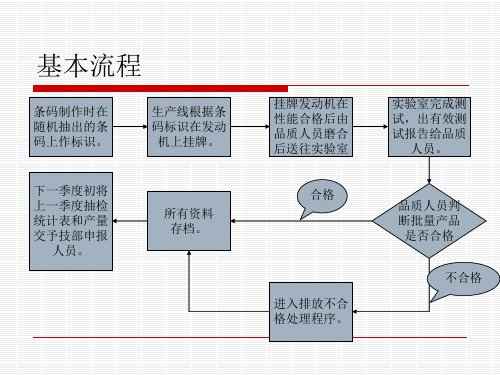

目录生成PLT文件 (1)A UTO CAD2004导出PLT格式的文件 (2)QUICKMARK导入PLT文件 (9)编辑印章及导入 (10)生成PLT文件AutoCAD2004导出PLT格式的文件格式的1、在AutoCAD2004软件中编辑好图形或文字(打标文件,如图1),然后点击文件“工具”(File)菜单里的添加打印机命令“打印机管理器”(Plotter Manager),打开图2所示的Plotters 打印机文件夹。
图1图22、鼠标双击“添加打印机向导”(Add-A-Plotter Wirard)图标,打开打印机向导界面,如图3。
图33、点击“下一步”,在图4界面中选择“我的电脑”(My Computer)图44、点击“下一步”(Next),在图5界面打印机厂商(Manufacturers)中选择惠普(HP)厂商,在型号(Models)选取“通用LHPGL”(Generic LHPGL)。
这一步非常重要,必须选择“通用LHPGL”这个型号。
图55、点击“下一步”(Next),进入图6所示的输入PCP或PC2界面。
图66、再点击“下一步”(Next),在图7界面中选择“打印到文件”(Plot to File)。
图77、点击“下一步”(Next),打开图8所示的修改打印机名称界面。
图88、点击“下一步”(Next),打开图9所示的向导完成界面。
图99、点击“完成”(Finish),结束添加打印机向导。
图1010、回到AutoCAD程序,点击菜单“文件”(File)打开“打印”(Plot)命令,打开图11所示的打印设置界面。
图1111、点击“打印设备”(Plot Device)页,打印机配置中名称下拉框中选择新添加的“通用LHPGL.pc3”(Generic LHPGL.pc3)打印机。
这项非常重要。
图1212、点击“打印设置”(Plot Settings)页,“图纸尺寸和图纸单位”(Page size and page units)中的“图纸尺寸”(Page size)选择ANSI系列中的ANSI A(8.50x11.00英寸)。